我的世界存档安装步骤是什么?
- 游戏秘籍
- 2025-04-05
- 3
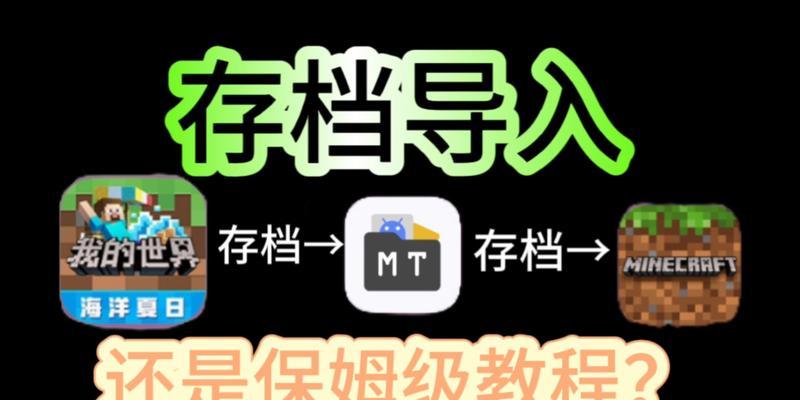
《我的世界》(Minecraft)作为一款风靡全球的沙盒游戏,让无数玩家在虚拟世界中自由创造和探索。安装新的游戏存档是许多玩家扩大游戏体验的一种方式。在本文中,我将为您...
《我的世界》(Minecraft)作为一款风靡全球的沙盒游戏,让无数玩家在虚拟世界中自由创造和探索。安装新的游戏存档是许多玩家扩大游戏体验的一种方式。在本文中,我将为您详细介绍《我的世界》存档的安装步骤,并解答一些常见问题,确保即使是新手用户也能够顺利安装并享受全新的游戏体验。
一、准备工作
1.确认游戏版本
在安装任何《我的世界》存档之前,首先需要确认您所安装的存档与您的游戏版本兼容。《我的世界》游戏版本众多,而存档文件(通常为.zip格式)都有其对应的版本要求。点击游戏启动器,查看当前游戏版本,确保存档文件与之匹配。
2.下载存档文件
从正规的《我的世界》社区、论坛或官方网站下载您所感兴趣的存档文件。在下载过程中,确保文件并未损坏,并检查文件的来源是否可信。
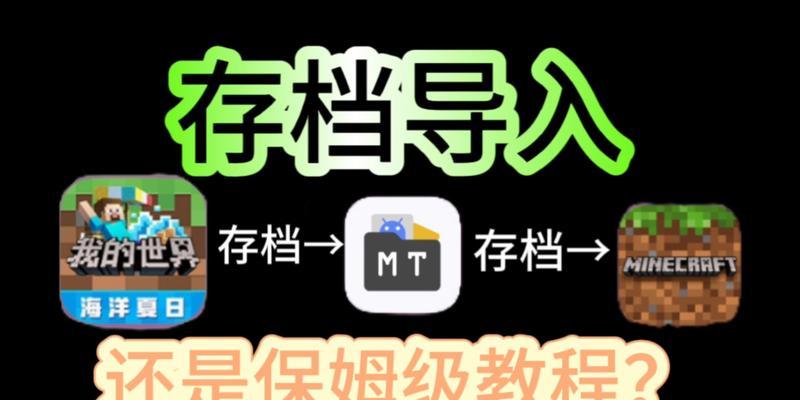
二、安装步骤详解
1.找到游戏存档目录
通常,《我的世界》游戏存档存放在以下路径:
Windows系统:C:\Users\[您的用户名]\AppData\Roaming\.minecraft\saves
macOS系统:~/Library/ApplicationSupport/minecraft/saves
打开对应的文件夹,这里的“saves”文件夹是存放所有您已安装的存档的位置。
2.解压存档文件
下载的存档文件是压缩包(.zip),需要解压到上述找到的游戏存档目录中。右键点击下载的压缩文件,选择解压到当前文件夹或解压后手动复制到存档目录。
3.重命名存档文件夹(如有必要)
某些存档安装后可能需要重命名文件夹以符合游戏识别的格式,通常就是存档的名称。
4.启动游戏并选择存档
打开《我的世界》启动器,进入游戏后点击“单人游戏”选项,在此界面中选择“打开世界”,你将会看到新安装的存档出现在列表中。点击存档名称,然后点击“创建新游戏”或“播放”即可开始玩你新安装的《我的世界》存档。

三、常见问题与解决方法
1.存档不兼容问题
如果遇到存档不兼容的问题,很可能是因为游戏版本与存档不匹配。此时,您需要重新下载与当前游戏版本相符的存档版本,或者升级/降低您的游戏版本以匹配存档版本。
2.存档无法加载
存档无法加载可能是因为文件损坏或路径错误。确认下载的存档文件完整且未损坏,同时解压时路径正确。如果问题依旧,尝试重新下载存档。
3.游戏运行异常
如果在安装完存档后游戏运行异常,比如崩溃或闪退,可能是存档文件本身存在问题,或者是存档对游戏的修改导致的。可以尝试查看存档附带的说明文档,并按照解决问题的建议操作,或寻找社区的帮助。

四、附加技巧与建议
1.定期备份存档
安装和游玩一些特殊的存档可能会产生精彩的游戏经历,因此定期备份存档是个好习惯。当存档出现问题时,您可以用备份的存档来恢复游戏进度。
2.探索玩法多样性
《我的世界》存档有很多类型,如冒险类、生存类、建筑类等。尝试不同的存档,可以极大丰富您的游戏体验。
3.查找社区资源
加入《我的世界》相关社区,如Reddit、MinecraftForum等,可以帮助您更快地找到精彩存档,同时能和其他玩家交流存档安装经验以及游玩心得。
综合以上,安装《我的世界》存档并不复杂,只要按照本文介绍的步骤操作,并注意一些易错点,您就可以轻松地享受到各种精彩纷呈的《我的世界》存档带来的乐趣。希望您在游戏的世界里,能够探索无垠的欢乐和创造力。
本文链接:https://www.451461.com/article-7850-1.html

